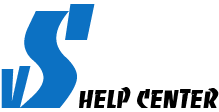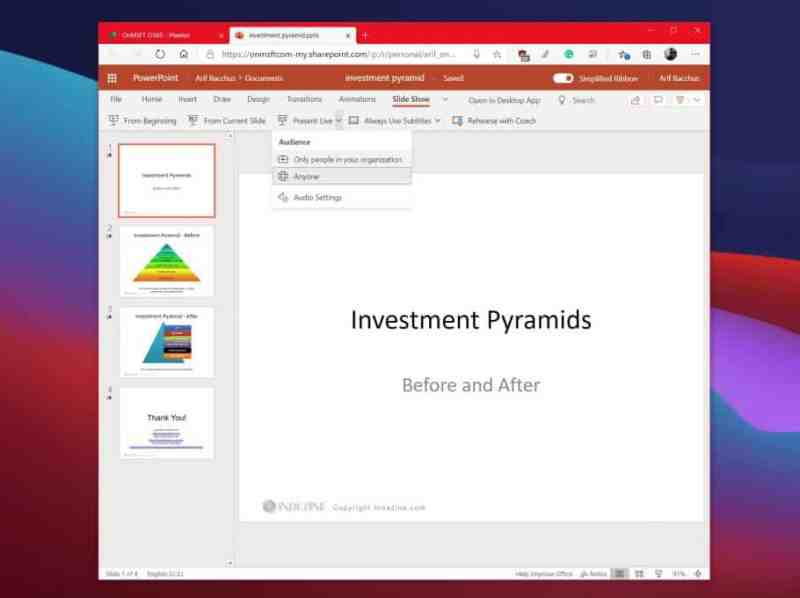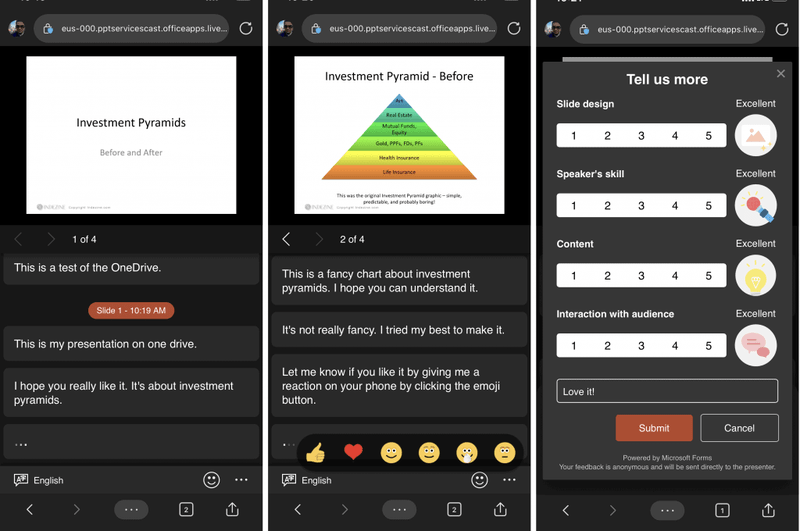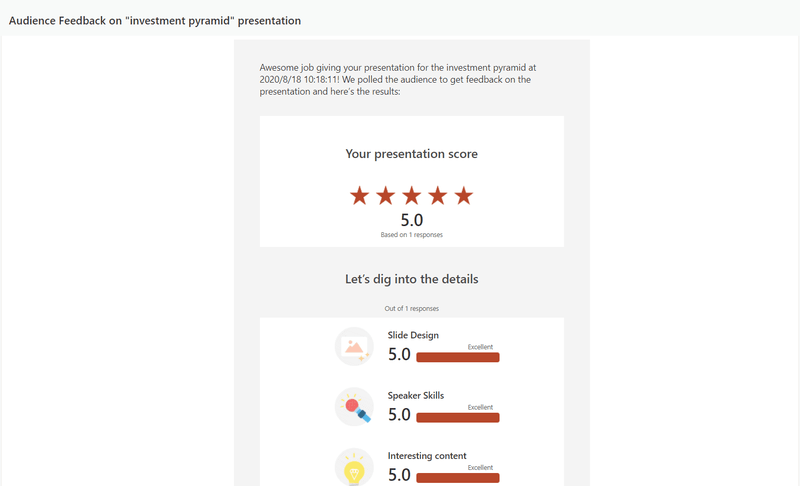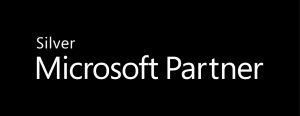Thuyết trình là thứ diễn ra hàng ngày trong công việc hay học tập hiện đại. Nhưng có rất nhiều buổi thuyết trình khá nhàm chán. Tùy thuộc vào chất lượng trình bày, kỹ năng của người thuyết trình. Khán giả của bạn có thể mất tập trung nhanh chóng hoặc khó theo dõi cùng bạn. Vì mọi người đều dành thời gian cho điện thoại di động của họ, nên Microsoft có một giải pháp để giúp bạn. Đó là PowerPoint Live (PPT Live).
Qua tính năng PowerPoint Live, trong khi thuyết trình, khán giả có thể quét mã QR để xem bản trình bày của bạn trên thiết bị của họ. Đọc phụ đề trực tiếp khi bạn nói. Họ cũng có thể sử dụng các tính năng như chụm để thu phóng để xem các trang trình bày kỹ hơn. Gửi phản ứng trực tiếp hoặc quay lại các trang trình bày trước đó. Dưới đây là cái nhìn thực tế về trải nghiệm và cách nó có thể làm cho các bài thuyết trình bớt nhàm chán.
Hướng dẫn PowerPoint Live thực tế sử dụng
Để bắt đầu PowerPoint Live, bạn cần tải bản trình bày của mình lên OneDrive. PowerPoint Live chỉ khả dụng trên web, vì vậy bạn cần mở PPT Live trên OneDrive, sau đó là PowerPoint trên web. Tiếp đến là chuyển đến tab Slide Show (Trình chiếu).
Từ đó, nhấp vào mũi tên thả bên cạnh Present Live để chọn người kết nối với bản trình bày này. Bạn có thể chọn “chỉ những người trong tổ chức của bạn” hoặc “bất kỳ ai”. Nếu bạn chọn “chỉ những người trong tổ chức của bạn”, tùy chọn này giới hạn quyền truy cập chỉ cho những người cùng dùng một email tổ chức với bạn. Với “bất kỳ ai”, những người bên ngoài tổ chức cũng có thể xem nó.
Không gì dễ dàng hơn phải không nào. Sau khi bạn chọn một tùy chọn, màn hình của bạn sẽ hiển thị mã QR để khán giả của bạn quét bằng điện thoại của họ. Bên cạnh QR code là liên kết trực tiếp. Vì vậy những người không thể quét có thể truy cập trực tuyến bản trình bày theo cách thủ công. Điểm đặc biệt là người tham dự sẽ không cần phải có đăng ký Microsoft 365 để xem nó. Tuy nhiên, là người trình bày, bạn sẽ cần Microsoft 365 để chia sẻ PowerPoint Live.
Trải nghiệm PowerPoint Live thực tế
Sau khi quét mã QR hoặc truy cập trang web, khán giả có thể thực hiện một số điều thú vị. Khi bạn nói trong bài thuyết trình của mình, họ sẽ thấy các từ của bạn xuất hiện trên điện thoại của họ dưới dạng chú thích. Điều này rất hữu ích khi khán giả không thể nghe rõ bạn. Khán giả của bạn cũng có thể chọn ngôn ngữ riêng của họ, ngoài tiếng Anh, để xem phụ đề. Họ có thể chọn hơn 60 ngôn ngữ khác.
Không chỉ là chú thích. Khán giả cũng có thể quay lại trang trình bày trước đó trong bản trình bày của bạn mà không làm bạn bị gián đoạn. Họ có thể quay lại bao xa tùy thích và tiếp tục xem phụ đề cho vị trí hiện tại của bạn trong bản trình bày của bạn. Một lần nữa, điều này rất hữu ích để tăng tốc các bài thuyết trình. Thay vì lãng phí thời gian qua lại giữa các slide trong một ngày bận rộn của bạn.
Cuối cùng, khán giả cũng có khả năng cung cấp cho bạn phản hồi trực tiếp. Họ có thể chọn từ nhiều phản hồi khác nhau. Chẳng hạn như “yêu thích”, “thú vị” hoặc “ngạc nhiên”. Lựa chọn của họ sẽ hiển thị ở cuối màn hình khi bạn trình bày. Đó là một cách hay để thu hút mọi người.
Đánh giá bài thuyết trình qua PowerPoint Live
Một điểm thú vị PowerPoint Live mang lại buổi thuyết trình của bạn là phần đánh giá. Mỗi khán giả sẽ nhận được một cuộc khảo sát ngắn để đánh giá thiết kế, kỹ năng, nội dung và sự tương tác của bạn. Cũng có một điểm cho phản hồi. Một vài phút sau khi bạn kết thúc bản trình bày của mình. Bạn sẽ nhận được phản hồi này qua email.
Trong email đó, bạn sẽ thấy có bao nhiêu người đã trả lời và họ nghĩ gì về bản trình bày của bạn. Bạn cũng sẽ thấy số liệu thống kê về phản ứng của khán giả và danh sách nhận xét. Đối với các bản trình bày dài hơn, bạn có thể nhấp vào liên kết ở cuối email và mở Microsoft Forms để xem thông tin chi tiết và thậm chí tải dữ liệu xuống Excel.
PPT Live chỉ là 1 công cụ trong túi PPT
PowerPoint Live chỉ là một công cụ trên siêu ứng dụng PowerPoint. Nếu bạn đang tìm kiếm các cách khác để cải thiện bản trình bày, Microsoft vẫn luôn hỗ trợ bạn. Bạn cũng có thể thử luyện lại các trình chiếu của mình với Presentation Coach. Cũng có sẵn trên web, tính năng này đánh giá nhịp độ, cao độ, cách bạn sử dụng các từ bổ sung, lời nói thân mật, các từ ngữ và các thuật ngữ nhạy cảm về văn hóa. Nó phát hiện khi bạn đang nói quá nhiều từ hoặc chỉ đơn giản là đọc văn bản trên một trang trình bày.
Theo Hotromicrosoft.com